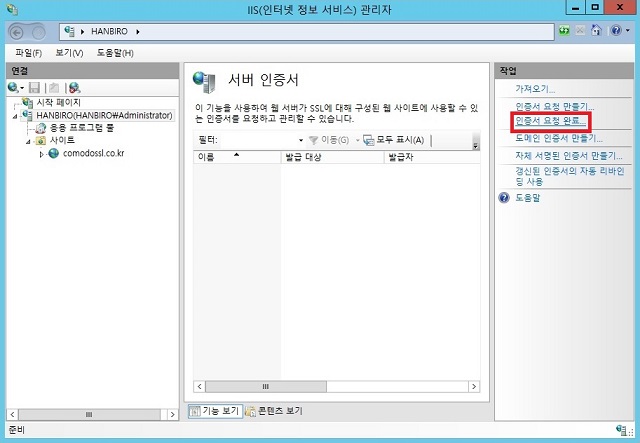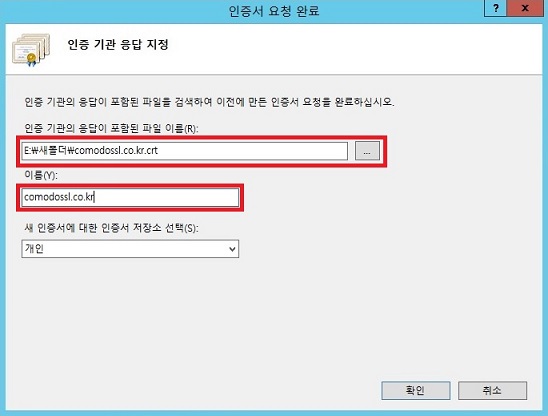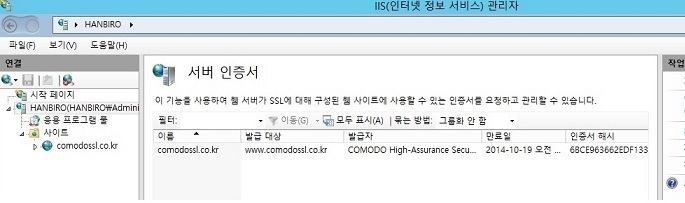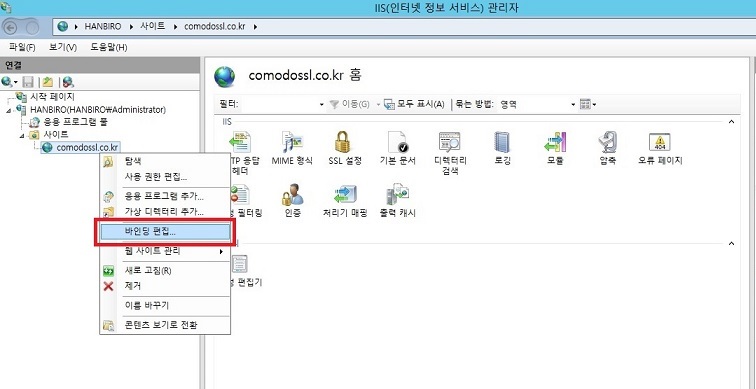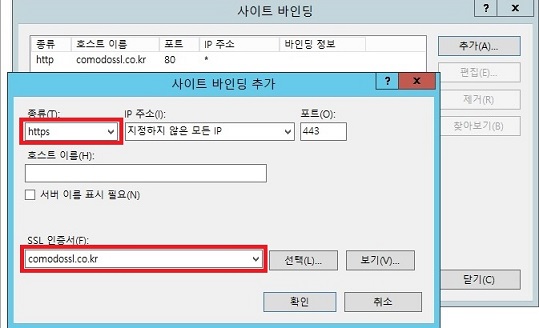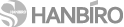SSL 보안 서버 인증
가장 합리적인 가격의 Sectigo SSL 인증을 통해 귀사의 웹서버에 접속하는 회원들의 개인 정보를 안전하게 보호해 주시기 바랍니다.
IIS 7/8 : CSR 생성 및 SSL 인증서 적용
설정 과정에서 발생하는 다양한 문제에 대한 해결은 보증 대상이 아닙니다 (인증서 자체 오류시 무제한 재발급)
웹서버 자체 설정/작동 관련 사항은 웹서버 매뉴얼 또는 공급사 기술지원을 이용하시기 바랍니다
| 이 문서는 IIS 7.0 을 바탕으로 생성되었으며 IIS 7.0 / IIS 8.0 을 이용한 SSL 설정 가이드 입니다. |
*CSR 자동생성 (개인키 포함)으로 진행하셨을 경우 CSR 자동생성 시 설치방법 을 진행하시기 바랍니다. [1] 개인키 & CSR 파일 생성 [2] 인증서 신청 및 요금 결제 [3] 웹 서버에 인증서 설치하기 [4] 체인인증서 적용 방법 [5] 인증서 백업 [6] 인증서 복원 [7] 인증서 확인 방법 |
|
※ 주의하셔야 할 사항 = 하나의 웹 사이트에 단 한개의 인증서만 적용 가능합니다. = 하나의 웹 사이트에 다중으로 인증서 적용은 불가능하게 되어 있습니다. = 주 호스트 도메인 신청 시 기본 www 호스트에 대해서도 SSL 접속이 가능합니다. = (ex. 신청 도메인 - comodossl.co.kr 일 경우 www.comodossl.co.kr 접속 가능) = 포트를 다르게 주었을 경우 (https://도메인주소:포트번호) 확인하셔야 합니다. |
*메뉴얼에 기재된 도메인은 예제에 사용된 도메인으로 실제 적용 시에는 고객님이 사용하시는 도메인으로 진행하시기 바랍니다. [1] 개인키 & CSR 파일 생성1. [관리도구] -> [인터넷 정보 서비스(IIS) 관리] 콘솔을 실행합니다. 2. IIS 관리자에서 [서버 인증서] 메뉴 선택 3. 3. [기능 열기] 선택 4. [인증서 요청 만들기] 선택 5. CSR코드 생성에 필요한 정보 입력 *영문으로 입력하셔야 하며, COMODO 제품 계열의 경우 자세한 정보 입력이 요구됩니다. 7. 인증서 요청 파일 저장 경로 지정 8. 생성된 CSR코드 확인 |
[2] 인증서 신청 및 요금 결제
원하시는 상품을 확인 후 신청하기 버튼을 선택하여 신청을 진행하시기 바랍니다. |
[3] 웹 서버에 인증서 설치하기
1. 발급완료된 인증서 파일을 웹 서버에 업로드 합니다. 3. 발급받은 인증서파일 선택 * 도메인.crt 선택이 안될 경우 확장자를 확인하여 *.*로 변경하시기 바랍니다. 4. 서버 인증서에 추가된 인증서 확인 5. 인증서 적용할 웹사이트에서 [바인딩 편집] 선택 6. 사이트 바인딩 설정창에서 [추가] 선택 7. 프로토콜 [종류]에서 https 선택한 후 [SSL 인증서] 부분에서 해당하는 인증서 찾아 적용 포트 번호는 기본 443이나 서버에서 사용되지 않은 포트를 이용하시기 바랍니다. 443이 아닌 포트의 경우 웹 사이트 접속 시 https://신청도메인:포트번호 와 같이 접속해야 합니다. 8. https 서비스 포트(기본 443) 방화벽에서 오픈 |
[4] 체인인증서 적용 방법1. 실행 - mmc 입력하여 콘솔로 접속합니다. 2. 상단 메뉴에서 파일 - 스냅인 추가/제거 클릭 → 사용가능한 스냅인에서 인증서 클릭해준 후 추가 3. 인증서를 더블클릭 해주셔서 하단 메뉴들 중 신뢰할 수 있는 루트 인증기관 우클릭 - 모든작업 - 가져오기 |
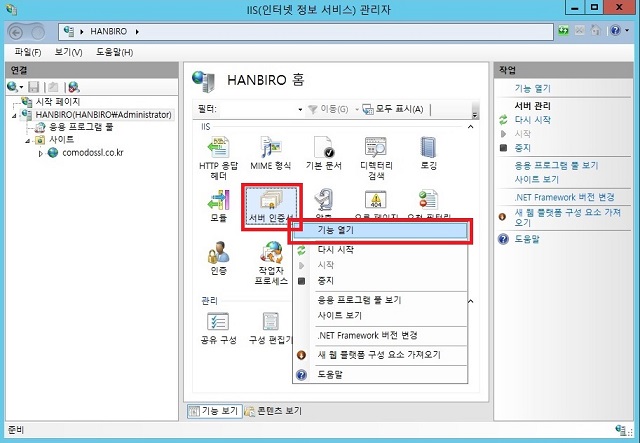

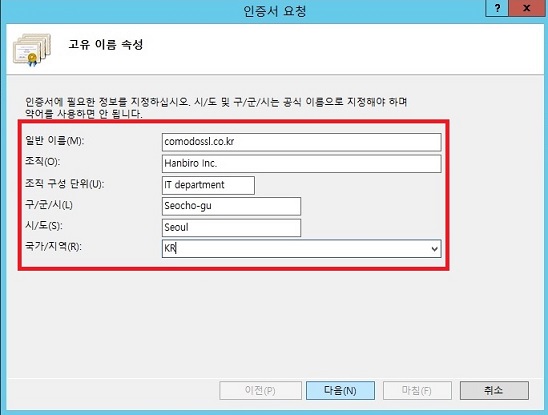
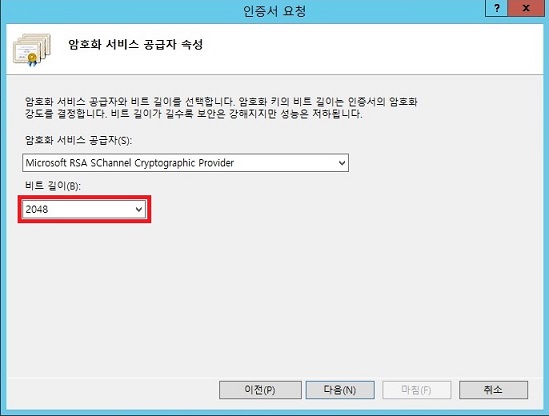
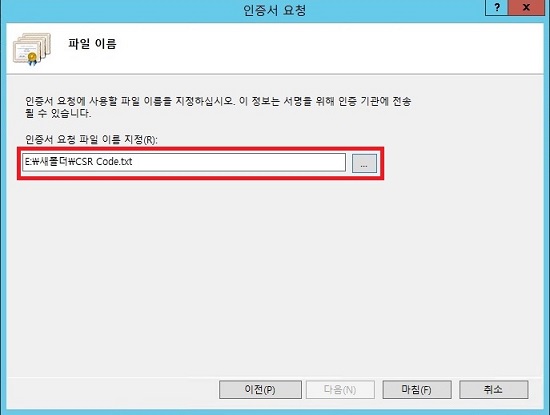
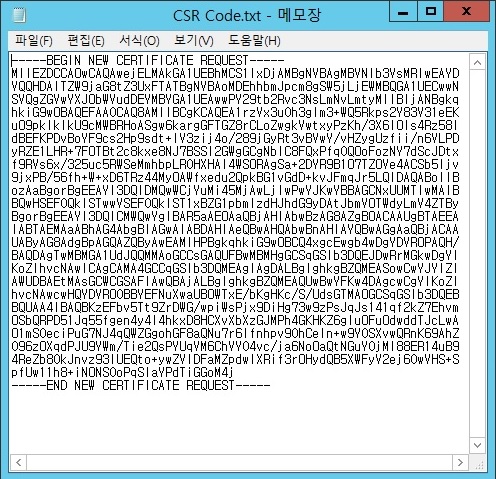
 신청도메인.crt
신청도메인.crt